IMPORTANTE:
Antes de proceder a este paso es sumamente RECOMENDADO revisar que el Inventario no tenga errores de actualizacion, para ello revise el Inventario por Comprobación, con lo cual podrá revisar si existe algún problema con su inventario.
Una vez finalizada la captura el siguiente proceso es establecer el Inventario capturado al sistema:
1.Desde la Pantalla Principal entre a la pestaña [Almacén].
2.Seleccione la opción llamada [Inventario].
3.Seleccione la opción llamada [Corte de Almacén para ajuste de Inventario].
4.Seleccione la opción [Corte] y Elija el corte previamente generado.
5.Defina el Tipo de Calculo de los Espacios en Blanco del Inventario Físico (En caso de haber dejado en Blanco el Campo de Inventario Físico en algún artículo).
En Blanco equivale a Misma Existencia
En Blanco equivale a Cero Existencia
6.Presione el botón [Calcular Corte].
7.Presione el botón [Generar E/S], donde puede dejar como ya se encuentra configurado.
Nota Importante, cuando se ejecuta este Proceso, el sistema hará los siguientes ajustes de forma automática para corregir cualquier problema no detectado con anterioridad, ya que no se puede hacer un Ajuste de Inventario con errores de ese tipo:
•Entregará al Almacén todas las Ventas y Salidas que este En Espera y que Tengan Folio
•Regresar del Almacén todas las Ventas y Salidas que esten Entregadas y que No tengan Folio
•Si hay Ventas, Salidas, Entradas o Compras con Fecha superior a 2 años adelantadas y Foliadas las moverá a Fecha Actual.
•Se actualizará la Existencia de los productos en Expediente, ya que puede No estar actualizada.
Se recomienda ampliamente tener un Respaldo de la Base de datos para que pueda comparar los resultados contra su respaldo.
8.Presione el botón [Aceptar] para realizar el proceso.
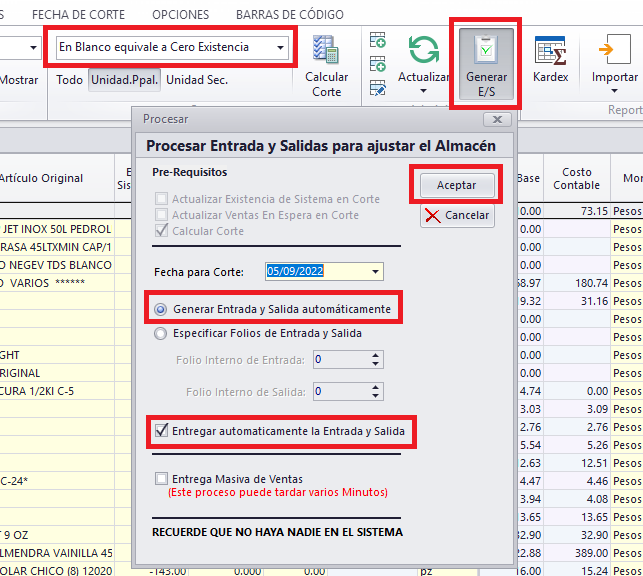
9.Salga del Inventario, y revise todas las Ventas que estan En Espera y el resultado del inventario.
Vea también